Hvordan låser du opp en iCloud-låst iPad trygt [2025]
Når du får en brukt iPad, eller ikke kan aktivere enheten fordi du har glemt Apple ID-passordet ditt, er den største hodepinen å se meldingen "Denne iPad-en er låst til den opprinnelige Apple ID-en". iCloud-lås begrenser ikke bare normal bruk av iPad, men setter også mange brukere i en ubrukelig situasjon. Du har kanskje prøvd å tvinge frem en tilbakestilling, logget på den gamle kontoen din eller til og med ringt kundeservice for å få hjelp, men du finner fortsatt ikke ut av det. Så, er det sant at iCloud-låsen ikke kan omgås? Denne artikkelen vil faktisk hjelpe deg med å kjenne til flere lovlige, sikre og passordfrie opplåsingsmetoder som hjelper deg med å raskt låse opp en ... iCloud låst iPad og gjenopprette normal bruk. Enten du er privatperson eller kjøper en brukt enhet, finner du en praktisk løsning.
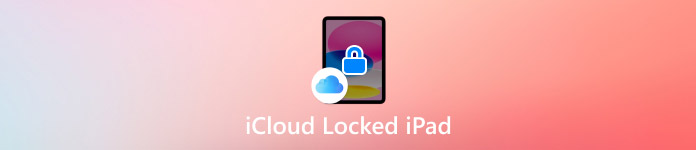
I denne artikkelen:
Del 1. Slik fjerner du iCloud-lås med Apple-ID
Hvis du har den originale Apple ID-kontoen og passordet, er dette den mest direkte og sikreste måten å fjerne iCloud-låsen på. Med bare noen få trinn kan du aktivere enheten, gjenopprette alle funksjoner og unngå unødvendige problemer senere.
Sørg for at iPad-en er koblet til nettverket som normalt. Når du slår på iPad-en, vil skjermen be deg om å oppgi Apple-ID-en og passordet som er knyttet til denne enheten. Sørg for å bruke kontoinformasjonen som opprinnelig ble brukt til å konfigurere denne enheten.
Etter at du har skrevet inn riktig informasjon, vil systemet automatisk bekrefte kontoeierskapet og låse opp iCloud-låsen. På dette tidspunktet vil iPad-en automatisk gå tilbake til startskjermen, noe som indikerer at du har låst den opp.
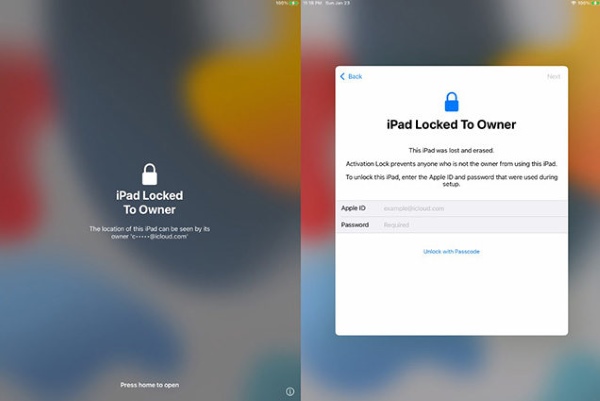
Denne metoden gjelder hvis du har enheter registrert i ditt eget navn, eller hvis du kan kontakte den opprinnelige eieren for å få Apple-ID-en deres. Brukere som har kjøpt en iPad som er iCloud-låst, kan også prøve å kontakte selgeren for å få hjelp med kontoen. Hvis du har glemt Apple ID-passordet dittFortsett å lese neste avsnitt for å lære hvordan du tilbakestiller den og prøver å låse den opp.
Del 2. Hva om du glemmer Apple-ID-en din
Hvis du har en annen iPhone, iPad eller Mac logget på med samme Apple-ID, kan du tilbakestille passordet ditt direkte på den enheten uten å gå via en nettleser eller ankeprosessen, noe som er veldig raskt.
På denne enheten som allerede er logget på en Apple-ID, klikk for å gå inn InnstillingerKlikk deretter på området øverst som viser navnet ditt for å få tilgang til Apple ID-kontoinnstillingene dine.
På kontosiden klikker du på Innlogging og sikkerhet, og velg deretter Bytt passordSystemet vil be deg om å oppgi passordet for låseskjermen for den gjeldende enheten for å bekrefte identiteten din.
Deretter kan du angi et nytt Apple ID-passord. Når du er ferdig, klikker du på Endring, og passordet vil bli oppdatert umiddelbart.
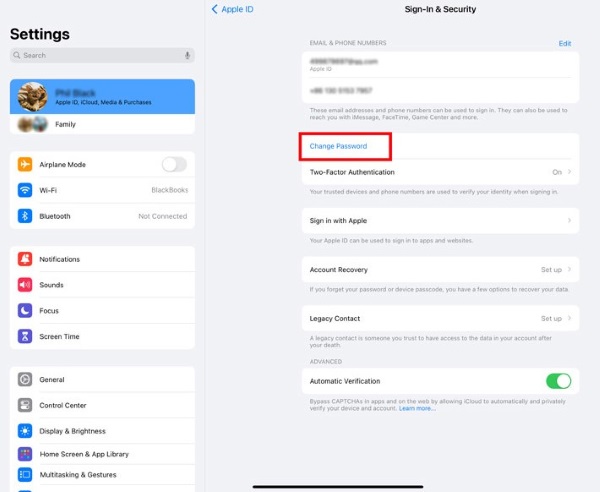
Etter at tilbakestillingen er vellykket, gå tilbake til den iCloud-låste iPaden og bruk det oppdaterte Apple ID-passordet for å logge inn på aktiveringsskjermen for å prøve å fjerne låsen.
Del 3. Slik låser du opp iCloud-låst iPad uten passord
Anta at du ikke kan få tak i den opprinnelige Apple ID-informasjonen og ikke har noen annen enhet for å tilbakestille passordet. I så fall kan du fortsatt prøve å bruke profesjonelle verktøy for å omgå iCloud-låsen. imyPass iPassBye er et modent og brukervennlig iCloud-opplåsingsverktøy tilgjengelig på markedet, egnet for de fleste iPad-modeller og iOS-systemversjoner.

4 000 000+ nedlastinger
Omgå iCloud-aktiveringslåsen uten Apple-ID eller passord.
Støtter ulike enhetstyper, inkludert iPad, iPhone og iPod.
Det enkle grensesnittet er egnet for nybegynnere.
Sikker og stabil, endrer ikke systemfiler eller utgjør en risiko for flashing.
Koble den iCloud-låste iPaden til datamaskinen med en datakabel, velg Stol på denne datamaskinen når du blir bedt om det på skjermen, og skriv inn enhetspassordet (hvis tilgjengelig).

Etter at du har åpnet programvaren, vil systemet spørre deg om de mulige konsekvensene av denne operasjonen. Hvis du bekrefter at du vil fortsette, klikker du på Start knappen og les iOS Jailbreak-guide.

Systemet vil deretter automatisk oppdage enhetens status. Etter at du har bekreftet enhetsinformasjonen, klikker du på Start omgå aktivering, og iPassBye vil automatisk utføre opplåsingsprosessen, som vanligvis fullføres i løpet av få minutter.

Etter at opplåsingen er fullført, vil iPad-en starte på nytt og gå til den første konfigurasjonssiden. På dette tidspunktet kan du hoppe over Apple ID-påloggingen og bruke enheten fritt.
Denne metoden for fjerning av iCloud-lås på iPad er spesielt egnet for brukere som ved et uhell har kjøpt en iCloud-låst enhet. Den lar dem unngå lange klageprosesser og raskt gjenvinne brukervennligheten.
Del 4. Slik låser du opp iCloud-låst iPad med iPad-passord
Noen ganger kan du støte på en spesiell situasjon: selv om iPad-en viser at den er låst av iCloud, brukte du enheten og administrerte passord på iPhone eller iPad på forhånd, spesielt passordet for låseskjermen. I noen versjoner av iOS-systemet, hvis Enhetsbeskyttelse funksjonen er aktivert, men Finn min Hvis funksjonen ikke er fullstendig aktivert, kan du kanskje fjerne iCloud-bindingen direkte ved å bruke passordet til låseskjermen.
På aktiveringslåseskjermen, hvis enheten tilhører deg og Enhetsbeskyttelse modus er aktivert, alternativet Lås opp med enhetspassord vil sannsynligvis bli vist.
Hvis systemet ber deg om å bruke Enhetskode, vennligst skriv inn det 4-sifrede eller 6-sifrede skjermlåspassordet du husker direkte.
Etter at bekreftelsen er fullført, vil iPaden hoppe over Apple ID-påloggingen og automatisk gå tilbake til startskjermen. Du har fjernet iCloud-låsen.
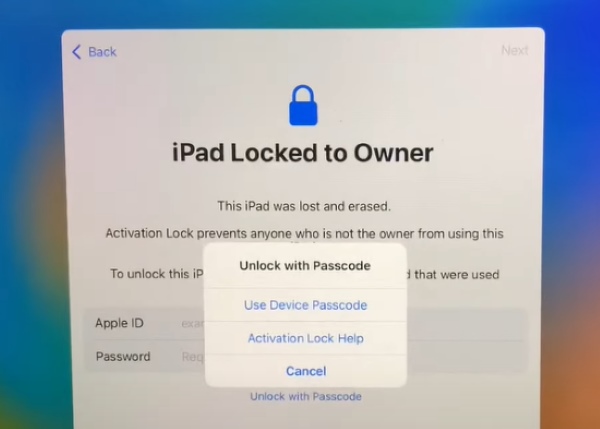
Denne metoden er vanligvis aktuelt når du tilbakestiller enheten selv eller når visse systemforhold oppstår. Hvis enheten din ikke viser dette alternativet, anbefales det likevel å gå tilbake til forrige trinn og bruke profesjonelle verktøy som iPassBye.
Konklusjon
Nå som du vet hvordan låse opp en iCloud-låst iPad, nøkkelen ligger i å velge metoden som passer best til din nåværende situasjon. Hvis du ikke har noen kontoinformasjon i det hele tatt, kan du bruke profesjonelle verktøy som imyPass iPassBye for å omgå låsebegrensningene og oppnå ekte iCloud-låsing på iPad. Jeg håper de ulike opplåsingsmetodene som er beskrevet i denne artikkelen virkelig kan hjelpe deg med å kvitte deg med problemene dine og få tilbake tilgang til enheten din.
Hot løsninger
-
Lås opp iOS
- Gjennomgang av gratis iCloud Unlock Services
- Omgå iCloud-aktivering med IMEI
- Fjern Mosyle MDM fra iPhone og iPad
- Fjern support.apple.com/iphone/passcode
- Anmeldelse av Checkra1n iCloud Bypass
- Omgå passordet for iPhone-låseskjermen
- Hvordan jailbreak iPhone
- Lås opp iPhone uten datamaskin
- Omgå iPhone låst til eier
- Fabrikkinnstilt iPhone uten Apple ID-passord
-
iOS-tips
-
Lås opp Android
-
Windows-passord

